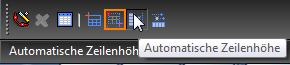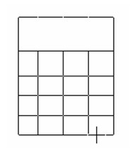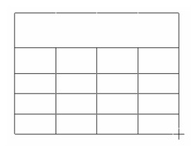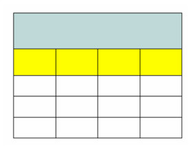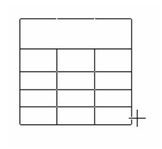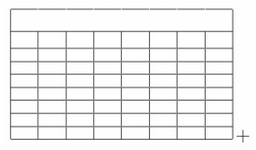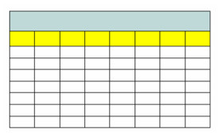/
Fenster festlegen
Fenster festlegen
Bei dieser Methode fügen Sie eine Tabelle durch Anklicken der beiden Eckpunkte ein. Sie können entweder feste Zellmaße verwenden oder die Anzahl der Reihen/Spalten festlegen. (Es ist auch möglich, beide Optionen miteinander zu vermischen.)
Vergewissern Sie sich, dass die Option Fenster festlegen im Kontextmenü oder in der Kontrollleiste aktiviert ist.
Feste Anzahl von Reihen/Spalten
- Aktivieren Sie beide Optionen Automatische Zeilenhöhe und Automatische Spaltenbreite.
- Klicken Sie in den Zeichenbereich, um die obere linke Ecke der Tabelle festzulegen.
- Stellen Sie die Anzahl der Spalten und Reihen ein.
- Verschieben Sie den Mauszeiger, um die Größe der Tabelle festzulegen.
Die Anzahl der Zellen bleibt gleich, unabhängig davon, wie groß die Tabelle ist.
- Klicken Sie auf die zweite Ecke, um die Tabelle einzufügen. Falls Sie einen Tabellenstil festgelegt haben, wird dieser angewendet.
- Verwenden Sie das Bearbeitungswerkzeug, wenn Sie die Größe einer einzelnen Reihe oder Spalte ändern möchten. Siehe Reihen und Spalten ändern, Zellen verbinden.
Feste Zellgröße
- Deaktivieren Sie beide Optionen Automatische Zeilenhöhe und Automatische Spaltenbreite.
- Klicken Sie in den Zeichenbereich, um die obere linke Ecke der Tabelle festzulegen.
- Stellen Sie die Spaltenbreite und die Reihenzeilen (Anzahl der Textzeilen pro Reihe) ein.
- Verschieben Sie den Mauszeiger, um die Größe der Tabelle festzulegen.
Die Zellgröße bleibt gleich, unabhängig davon, wie groß die Tabelle ist. Zellen können nach Bedarf hinzugefügt oder entfernt werden. - Klicken Sie auf die zweite Ecke, um die Tabelle einzufügen. Falls Sie einen Tabellenstil festgelegt haben, wird dieser angewendet.
- Verwenden Sie das Bearbeitungswerkzeug, wenn Sie die Größe einer einzelnen Reihe oder Spalte ändern möchten. Siehe Reihen und Spalten ändern, Zellen verbinden.
Related content
Fenster festlegen
Fenster festlegen
More like this
Einfügepunkt festlegen
Einfügepunkt festlegen
More like this
Einfügepunkt festlegen
Einfügepunkt festlegen
More like this
Einfügepunkt festlegen
Einfügepunkt festlegen
More like this
Einfügepunkt festlegen
Einfügepunkt festlegen
More like this
Reihen und Spalten ändern, Zellen verbinden
Reihen und Spalten ändern, Zellen verbinden
More like this